아키플로우 | 2.42 업데이트 : 통계 기능, 리니어 연결 지원 등
시간을 블록처럼 쌓아 관리하는 아키플로우(Akiflow) 알아보기안다. 생소할 것이다. Akiflow(이하 아키플로우)는 쉽게 말해서 Time Blocking을 이용한 시간 및 일정 관리 방법이다. 오늘은 Time Blocking은
2-1-7.tistory.com
아키플로우 2.42 업데이트에서 제일 중요한 내용은 단연 통계 기능일 것이다. 제일 앞단에 소식을 전하기도 했고, 가장 힘을 주었다는 느낌이 든다. 아키플로우 홈 화면에서 직접 통계에 접근할 수 있게 되면서 지속적으로 그간 나도 몰랐던 업무 스타일이나 효율적으로 일하고 있는지에 대한 점검도 가능할 것이다.
목차
- 통계 기능이 필요한 이유
- 통계를 확인하는 방법
- 기간 설정하기
- 섹션 : 일정, 할 일, 그리고 이벤트
왜 통계 Stats 기능을 사용해야 할까?

바로 직전 2.42 업데이트를 소개하면서 통계의 필요성에 대해서 이야기했다. 아키플로우 팀은 생산성을 최적화하기 위해서는 우리가 시간을 어떻게 보내는지 스스로 이해하는 것이 중요하다고 한다. 그래서 아키플로우에 새로운 통계 기능이 추가하여 시간 관리에 대한 포괄적인 인사이트를 제공하여 자신의 활동이나 워크플로우를 효과적으로 검토하고 앞으로를 계획하는 데 도움을 줄 수 있게 되었다.
- 인사이트 수집: 자신이 여러 가지 프로젝트나 활동에 시간을 어떻게 분할하며 사용하고 있는지 파악한다.
- 노력(?) 측정: 내가 어디(회의, 할 일, 개인 활동 등)에 에너지를 투자하고 사용하고 있는지를 파악한다.
- 더 나은 계획 수립: 이러한 인사이트들을 활용하여 효율성을 극대화하기 위해 다음 주를 어떻게 구성할지 결정을 내릴 수 있다.
통계를 확인하는 방법
아키플로우에서 통계를 확인하는 방법은 2가지다.

첫 번째 방법은 아키플로우는 홈 화면 오른쪽 위에 위치한 프로필을 누르고 ‘Statistics’를 선택한다. 그러면 통계 페이지로 이동한다.


두 번째 방법은 홈 화면에서 사이드바 왼쪽 아래를 보면 ‘Daily Stats’가 있다. 클릭하면 오늘 하루를 요약한 통계 탭을 볼 수 있는데 그 아래 ‘Go to Full Statistics’를 클릭하면 통계 페이지로 이동한다.
통계 기간 설정하기

통계 페이지로 이동하면 기본 기간 설정이 '오늘'을 기준으로 되어 있다. 내가 원하는 통계를 확인하기 위해 기간을 설정해야 한다.

오른쪽 위에 위치한 드롭다운 버튼을 눌러주면 내가 보고 싶은 통계 날짜를 오늘, 어제 또는 지난주, 지난달, 이번주, 이번달까지 총 6가지 기본 선택지를 고를 수 있다.

사용자가 원하는 기간만큼 설정해서 볼 수도 있다. 대신 기간 설정은 최대 1년까지만 가능하다.

오늘의 통계만 간단하게 보고 싶다면, 홈 화면에서 사이드바 아래 오른쪽 ‘Daily Stats’ 버튼이 있다. 이 버튼을 누르면 간단하게 요약된 통계도 확인할 수 있다. 하지만 데일리이기 때문에 기간 설정은 어렵다.
섹션 : 일정, 할 일, 그리고 이벤트
기간 설정을 하면 아래 통계가 나온다. 아키플로우는 통계를 총 3가지 섹션으로 구분했다.
일정 Schedule
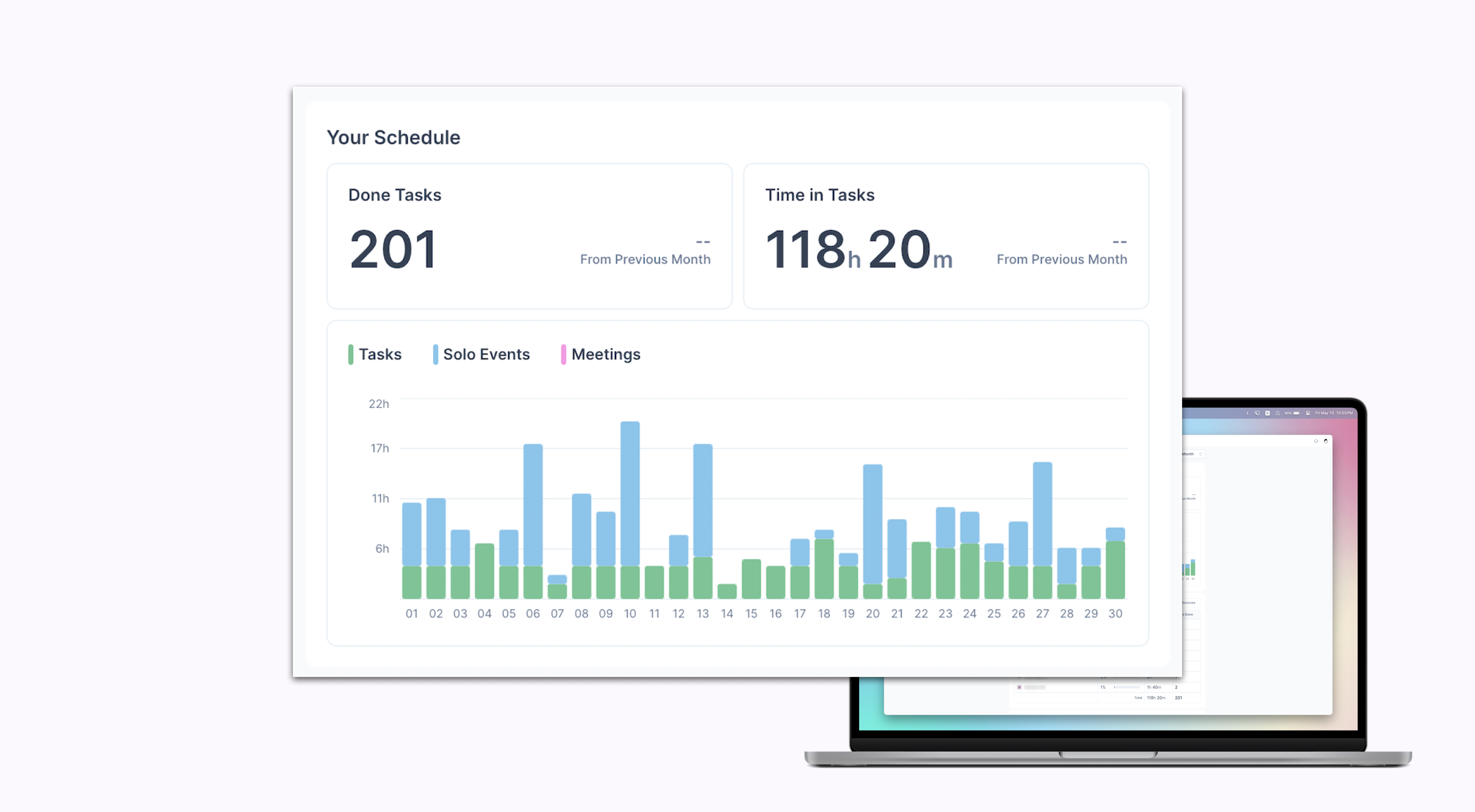
이 섹션에서 내가 시간이나 일정을 어떻게 보냈는지를 확인할 수 있다.
- 일정 분류: 작업, 나 혼자만 참석한 이벤트, 회의 총 3가지로 분류한다.
- 작업 분석: 완료된 할 일의 수와 이전 기간 대비 증가율을 확인할 수 있다.
- 시간 분석: 할 일을 완료하는데 소요된 시간과 이전 기간 대비 증가율을 확인할 수 있다.
할 일 Tasks

이 섹션에서는 완료된 할 일을 기준으로 소요된 시간인 작업 분포를 확인할 수 있다. 상단에 있는 3가지( 프로젝트, 태그, 소스) 분류 필터를 통하여 분석 범위도 좁힐 수 있다.
- 임팩트 분석: 알아서 임팩트 Impact를 분석하는데, 완료된 할 일의 수, 작업에 소요된 시간을 바탕으로 전체 작업 시간에 미치는 영향을 평가한다.
이벤트 Events

이 섹션에서는 아키플로우에서 내가 설정한 캘린더를 바탕으로 보이는 일정이 반영된 값이 분석되어 나온다. 사용자는 참여한 이벤트 수와 총 소요시간을 아래 기준으로 확인 가능하다.
- 내부 이벤트: 나의 조직/팀 내부 일정
- 외부 이벤트: 나의 조직/팀 외부 일정
- 단독 이벤트: 개인적인/단독적인 일정

자세한 내용을 보고 싶다면 마우스 커서를 바 위에 올리면 정보가 나온다.
개인적으로 아키플로우에 통계 기능이 추가될 것이라 생각하지 못했다. 다른 툴을 이용하여 측정하고 있어서 그럴지도 모르겠다. 점차 모든 측정과 프로젝트 관리 등이 아키플로우로 모일 수 있겠다고 생각이 든다. 그렇다면 유저 입장에서 여러 앱을 이동하면서 사용하지 않아도 되니 좋지 않겠는가. (난 더 아키플로우를 벗어날 수 없겠지만…).
다른 건 모르겠지만, 그동안 쌓인 나의 통계를 보면서 프로젝트, 태그 등을 정확히 할당해 줘야겠다는 생각이 든다. 전에는 귀찮다는 이유로 특별히 프로젝트나 태그 분류 작업을 꼼꼼하게 하지 않았는데 통계로 측정되지 않는 것들이 너무 많다. 앞으로는 좀 더 꼼꼼한 분류로 하루를 계획을 짜야겠다.
오늘은 아키플로우의 새로 추가된 통계 Stats 기능을 알아보았다. 앞으로 아키플로우에 추가되는 새로운 기능과 활용하는 방법 등에 대해서 곧 공유하도록 하겠다. 그럼 러—브🤟
'일정 관리 > 아키플로우 Akiflow' 카테고리의 다른 글
| 아키플로우 AI 업데이트 공개! 기능, 설정 방법 알아보기 (0) | 2024.07.14 |
|---|---|
| 아키플로우의 인박스 Inbox 알아보기 (0) | 2024.06.21 |
| 아키플로우 | 2.42 업데이트 : 통계 기능, 리니어 연결 지원 등 (0) | 2024.05.10 |
| 아키플로우 | 일정 링크 만들어서 공유하기 (0) | 2024.04.30 |
| 아키플로우 | 구글 캘린더, 아웃룩 캘린더 연결하기 (0) | 2024.04.22 |